<img src="https://www.jb51.net/article/..." alt="https://www.jb51.net/article/..."> <img src="https://www.jb51.net/article/..." alt="https://www.jb51.net/article/..."> <img src="https://www.jb51.net/article/..." alt="https://www.jb51.net/article/...">
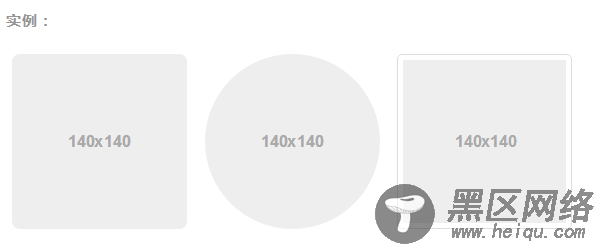
八、Bootstrap 辅助类
文本
以下不同的类展示了不同的文本颜色。如果文本是个链接鼠标移动到文本上会变暗:
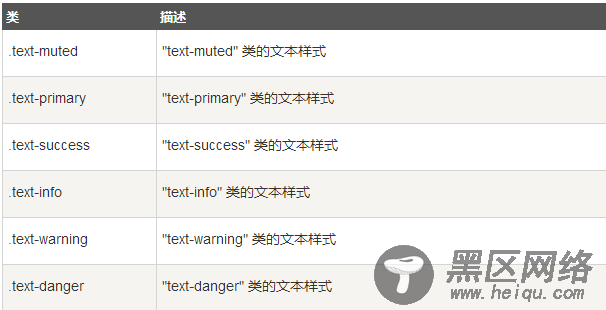
背景
以下不同的类展示了不同的背景颜色。 如果文本是个链接鼠标移动到文本上会变暗:
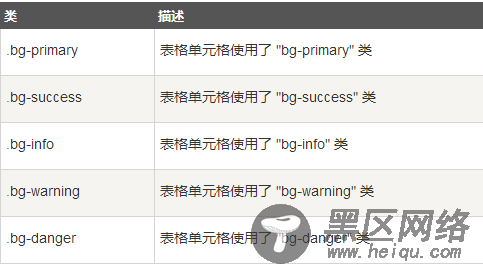
其他

一些实例:
关闭图标
使用通用的关闭图标来关闭模态框和警告框。使用 class close 得到关闭图标。
<p>关闭图标实例 <button type="button" aria-hidden="true"> × </button> </p>
三角符号
通过使用三角符号可以指示某个元素具有下拉菜单的功能。注意,向上弹出式菜单中的三角符号是反方向的。
<span></span>
让内容块居中
为任意元素设置 display: block 属性并通过 margin 属性让其中的内容居中。下面列出的类还可以作为 mixin 使用。
<div>...</div>
// Class .center-block { display: block; margin-left: auto; margin-right: auto; } // Usage as a mixin .element { .center-block(); }
显示或隐藏内容
.show 和 .hidden 类可以强制任意元素显示或隐藏(对于屏幕阅读器也能起效)。这些类通过 !important 来避免 CSS 样式优先级问题,就像 quick floats 一样的做法。注意,这些类只对块级元素起作用,另外,还可以作为 mixin 使用。
.hide 类仍然可用,但是它不能对屏幕阅读器起作用,并且从 v3.0.1 版本开始就不建议使用了。请使用 .hidden 或 .sr-only 。
另外,.invisible 类可以被用来仅仅影响元素的可见性,也就是说,元素的 display 属性不被改变,并且这个元素仍然能够影响文档流的排布。
<div>...</div> <div>...</div>
// Classes .show { display: block !important; } .hidden { display: none !important; } .invisible { visibility: hidden; } // Usage as mixins .element { .show(); } .another-element { .hidden(); }
九、Bootstrap 响应式实用工具
Bootstrap 提供了一些辅助类,以便更快地实现对移动设备友好的开发。这些可以通过媒体查询结合大型、小型和中型设备,实现内容对设备的显示和隐藏。
需要谨慎使用这些工具,避免在同一个站点创建完全不同的版本。响应式实用工具目前只适用于块和表切换。
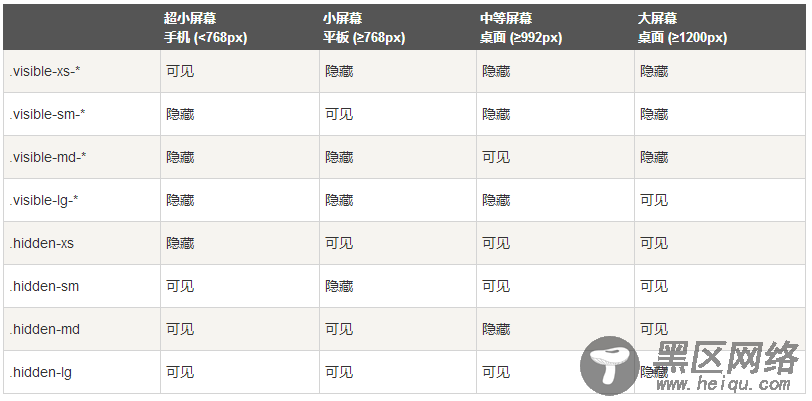
打印类
下表列出了打印类。使用这些切换打印内容。

<div > <div> <div> <span>特别小型</span> <span>✔ 在特别小型设备上可见</span> </div> <div> <span>小型</span> <span>✔ 在小型设备上可见</span> </div> <div></div> <div> <span>中型</span> <span>✔ 在中型设备上可见</span> </div> <div> <span>大型</span> <span>✔ 在大型设备上可见</span> </div> </div> </div>
以上这篇基于Bootstrap框架菜鸟入门教程(推荐)就是小编分享给大家的全部内容了,希望能给大家一个参考,也希望大家多多支持脚本之家。
您可能感兴趣的文章:
